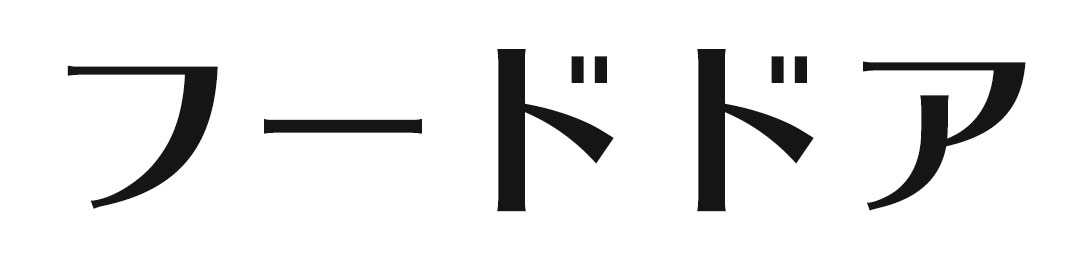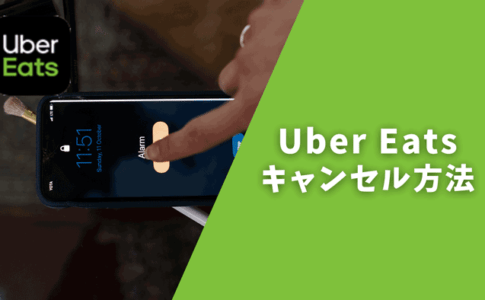Uber Eatsを利用していて困ったことはありませんか?
利用する機会が増えると、どうしてもトラブルも増えてしまいますよね。
注意していてもどうしても起きてしまうことはあります。
今回は、Uber Eatsでトラブルが起きた時の問い合わせ方法と対応方法を紹介していきます。
実際に起きるトラブルの事例を紹介します!
この記事を参考に問い合わせ、トラブルに対処してくださいね!
【注文者向け】Ubre Eatsへの問い合わせ方法
注文者向けのUber Eatsへの問い合わせ方法は2種類あります。
- ・電話で問い合わせる
- ・アプリ、ブラウザから問い合わせる
内容によって、どちら方法で問い合わせるか決めましょう。
緊急性が高いことは、電話での問い合わせがおすすめです。
それぞれの問い合わせ方法を紹介していきます。
電話で問い合わせる
問い合わせ先の電話番号はこちらです。
お客様サポートセンター:0800-700-6754(全エリア対応)
フード注文問い合わせ先:03-4510-1243
電話での問い合わせ対応時間は平日の10:00〜19:00です。
土日祝日は電話での問い合わせができないので注意してください!
基本的には0800から始まるフリーダイヤルの電話番号にかけると良いでしょう。
緊急性が高い場合は電話で問い合わせがおすすめです。
しかし、電話は繋がりにくい場合もあるので繋がらない場合は別の方法で問い合わせましょう。
トラブルがあった場合は配達パートナーや加盟店に連絡するのでなく、まずはお客様サポートセンターに問い合わせましょう!
アプリ、ブラウザから問い合わせる
アプリやブラウザから問い合わせすることができます。
どちらも問い合わせの手順は同じです。
手順はこちらです。
- アプリを開く
- アプリ下部「注文」を選択
- 「以前の注文」「現在の注文」から問い合わせたい注文を選択
- 「お問い合わせ」を選択
- ご注文に関するヘルプから問い合わせ内容を選択
- お問い合わせ内容を送信する
問い合わせする際には画像を添付することもできます。
写真などを撮って証拠を残しておくと良いです。
ご注文に関するヘルプには多くの問い合わせ事例があるので、細かく内容を記載することもないので便利です!
【注文者向け】Uber Eatsのトラブル事例と対応方法
ここではシーン別のトラブル事例を紹介していきます。
事前にさまざまなトラブルを把握することで、回避できることもあるのでぜひ参考にしてみてください。
システムに関するトラブル
システムに関するトラブルはUber Eatsの不具合である場合もあるため、その場合はサポートセンターに連絡をしましょう!
「ご注文を準備しています」から進まない
商品を注文し、決済を行うと「ご注文を準備しています」の表示がされますが、この画面から進まないエラーが発生する場合があります。
この場合の原因として考えられるのが、
- 商品の準備に時間がかかっている
- 配達パートナーが決まっていない
主にこの2つの原因が考えられます。
レストランでは、店内が混み合っていたり注文が多く入っていると準備に時間がかかってしまいます。
また、配達パートナーは天候や時間帯によっても稼働している人が少ないと決まるのに時間がかかってしまう場合があります。
このような原因が考えられるため、対処方法としては、
- 準備ができるまで待つ
- 長時間この画面から進まない場合はサポートセンターに連絡する
- 長い時間待つことができない場合は注文をキャンセルする
この3つが対処法として挙げられます。
また、③の注文のキャンセルは状況によっては料金が請求される場合があるため注意が必要です。
届け先の住所が店舗から遠すぎるというエラー
上記の表示がされる場合は、
- ・注文しようとしている店舗が配達エリア外である
- ・配達パートナーが不足している
この2つの原因が考えられます。
エリア外である場合は、今後エリア拡大が進むことを待つしかありません。
配達パートナーが不足している場合は受け取り場所を変更することで利用できるようになる可能性があります!
自宅やオフィスからではなく、少し移動した目印のある公園や駅前などに受け取り場所を変更することで問題が解消される場合があるので、是非試してみてください。
>>「お届けの住所が店舗から遠すぎます 」Uber Eats(ウーバーイーツ)でそんな場合どうする?
カートから商品が削除できない
カートから商品を削除する手順は以下の通りです。
- 商品をカートに追加した後に下部に表示される「カートを見る」をタップ
- 「ご注文内容」を左へスワイプする
- 右側に表示される「商品を削除」をタップ
この手順で通常はカート内の商品を削除することができます!
この手順でも削除できない場合は以下の手順を試してみてください。
- 注文内容のページにある「カートの更新」をタップ
- アプリを一度再起動する
- iosアップデート・アプリを最新版にアップデートする
この3つを試しても削除されない場合はサポートセンターに連絡しましょう。
雨の日によく発生する「ただ今ご利用できません」の表示
雨の日は配達パートナーが不足しやすいため、注文が一時停止される場合があり上記のような表示がでてしまいます。
主な原因としては、
- ・お店が休業日である、または営業時間外
- ・レストラン側がUber Eatsをオフラインにしている
- ・配達パートナーが不足している
この3つが挙げられます。
レストランが営業時間内であっても、店内の混雑や材料が切れた場合には注文受付をオフにしている場合が考えられます。
また、配達パートナーが不足している場合は、深夜の時間帯であったり、長期休みの期間では配達パートナーが不足しやすくなっています。
配達パートナーが不足している場合はエリア内のレストランの多くが利用できないという特徴があります。
>>「ただいまご利用いただけません 」Uber Eats(ウーバーイーツ)でそんな場合どうする?
「配達できません」と表示される原因と対処法
Uber Eatsで注文する際に「配達できません」と表示されてしまう原因としては、
- ・配達パートナーが不足している
- ・予約配達が利用できないレストランで注文している
- ・注文している間にレストランの受付が終了してしまった
この3つが考えられます。
雨の日に「利用できません」と表示されるのと同様に、天候や時間帯によって配達パートナーが不足している場合があります。
また、Uber Eatsでは即時配達の他に予約配達が存在しますが、この予約配達を承っていないレストランがあるそうなので、この場合が利用することができません。
対処方法はこちらです。
- ①しばらく時間を置いてから注文し直す
- ②他のお店で予約配達をする
- ③素早く注文する
しばらく経つと配達パートナーが増えている場合もあります。
時間がある場合は少し経ってから注文してみましょう!
カートに商品を入れ、画面を開いたまま放置してしまうと、ページが更新されずに受付が終了してしまう場合があるのでカートに入れてからなるべく早く注文手続きを完了することをおすすめします!
>>「配達できません 」Uber Eats(ウーバーイーツ)でそんな場合どうする?
「カート内の商品は新しい住所に配達できません」というエラーの原因と対処法
この表示は以前注文した住所から注文しても注文画面に出てきてしまうことがあります。
この表示が意味するものとは
- ・配達パートナー不足における配達エリアの規制
- ・レストラン側の営業停止
この2つがこのようなエラーとして表示されてしまいます。
このようなエラーは、アプリがバージョンアップした際に起こることが多いです。
この場合は、注文が可能になるまで待ちましょう。
配達パートナーやエリアは順次拡大されているためしばらく待ってみましょう!
>>「カート内の商品は新しい住所に配達できません 」Uber Eats(ウーバーイーツ)でそんな場合どうする?
アプリがフリーズした場合
アプリがフリーズしてしまった場合は以下の原因が考えられます。
- ・アプリが重い
- ・アプリが最新にアップデートされていない
- ・Uber Eatsのシステムの問題
Uber Eatsのアプリでは配達パートナーの位置を把握のため位置情報を利用するのでアプリが重くなってしまっています。
その他のアプリを閉じる・スマホの再起動などしてみてください。
アップデート等をしてもフリーズが治らない場合はシステム上の問題である可能性が高いため、サポートセンターに連絡しましょう。
パスワードを忘れてしまい、ログインできない場合
パスワードは様々なサイトで利用するため、忘れてしまうことがあると思います。
Uber Eatsにログインできなくなってしまった場合の原因としては、
- ①メールアドレスが間違っている
- ②パスワードが間違っている
- ③Uber Eatsの不具合
この3つが挙げられます。
③の場合はしばらく経って不具合が解消されるとログインできるようになりますが、すぐにログインしたい場合はサポートセンターに連絡しましょう。
まず、①ではお持ちのメールアカウントからUberとメール内に検索をかけてみましょう!
登録した際にUber Eatsからメールが届いているはずなので、そこで登録したメールアドレスを確認することができます!
②はの場合は、こちらでパスワードをリセットしましょう。
指示に従うとSMS認証が促されるので認証完了で新しいパスワードを設定することができます!
注文した商品に関するトラブル
注文した料理の中身が崩れている
特に汁物系の料理を頼んだ際に中身が溢れてぐちゃぐちゃになっているというトラブルがあります。
まずは、サポートセンターに連絡をしましょう!
電話で伝えるべきことは以下の3点です!
- ・注文者の氏名
- ・注文した店舗名
- ・届いた商品の状況
この3つを正確に伝え、スムーズに対応しましょう!
電話では、その場で返金かそうでないかの判断がされます。
返金となった場合は必ず、返金がなされているか確認をしましょう!
>>Uber Eats(ウーバーイーツ)の料理がぐちゃぐちゃ…対処方法と返金対応は?
注文が勝手にキャンセルされた
注文した時の飲食店や配達パートナーの状況によって注文がキャンセルされる場合があります。
注文した料理が品切れだった、配達パートナーがお店と連絡を取れずにキャンセルをした等の原因が挙げられます。
この場合、10分以内に注文内容を変更するよう促す通知が来るため、それに従います。
変更しなかった場合は注文が勝手にキャンセルされる仕組みになっています。
カトラリー類または調味料が不足している
カトラリー類については、特に指定がない場合は販売業者によって異なります。
カトラリー類が必要な場合は注文確定前にカトラリー類や調味料も注文に含めるようにしておきましょう!
カトラリー類や調味料を含めるように注文したにも関わらず、配達されなかった場合は配達完了後にレストランへのフィードバックを送りましょう。
フィードバックを送ることによりレストラン側も改善することができます!
注文メモの内容が実現されていない
Uber Eatsには2種類のメモが存在することを知っておきましょう!
誤った場所にメモをすることでメモの内容が実現しない場合があります!
まず、メモには①料理メモと②配達メモが存在します。
①料理メモ:レストランへ料理の追加注文等をするメモ
②配達メモ:住所等の注意事項などの配達員に向けたメモ
料理メモはカート内の「ご注文内容」の下に「追記」と書かれている場所に記載することができます。(料理メモの欄が表示されないお店あり)
配達メモは配達オプションの設定で「配達メモを追記」の部分で記載することができます!
配達メモの部分にケチャップの注文等をしてしまうケースが多発しているのでメモを区別して気をつけましょう!!
配送に関するトラブル
届くのが遅すぎる
レストランが混み合っている時間帯や渋滞や悪天候により、配達が遅れる場合があります。
注文到着時間が「最も遅い到着予定時間」を過ぎた場合は問い合わせフォームに連絡をしましょう!
遅れにより、料理のが冷めてしまった等の連絡は下記に問い合わせましょう!
配達パートナーがアプリの情報と違う車両に乗っていた・写真の人物と異なっていた
配達依頼が受け付けられると配達パートナーの顔・名前・配達方法をアプリで確認することができます。
アプリに記載されている情報と異なっていた場合はフォームにお知らせしましょう!
届け先住所を変更したい
届け先は1つのアカウントで2つまで保存することができます。
届け先設定によって次回からの注文手続きがスムーズになります。
届け先住所の更新方法は以下の通りです。
- アプリ下部にあるプロフィールタブをタップ
- 設定から「ホーム」または「勤務先」をタップ
- 住所や目印となる建物を入力
- 受け取り方法や配達メモでお届け先の詳細を入力する
- 「完了」をタップすると位置情報が保存される
注文品を受け取ることができなかった
住所を間違えてしまった等の注文者側の理由から注文品を受け取ることができない場合は、どのような対応になるのか、ご説明します。
1. 配達パートナーの対応
注文者にコンタクトを試みて、とれなかった場合は10分間受け渡し場所で待機。
その後は配達パートナーが商品を処分します。
この場合は注文者のアプリ内に「配達未完了」の通知が表示されます。
2. 商品代金について
注文した商品を受け取ることができなかった場合は商品代金は請求されてしまいます。
決済・支払いに関するトラブル
支払い方法を変更する
注文が完了している場合、支払い方法を変更することはできません。
ですが、注文前の時点であればアプリで支払い方法を変更することが可能です!
手順は以下の通りです!
- 注文する商品をカートに追加後、「お会計」ボタンをタップ
- 下にスクロールし、お支払い方法を選択
- 使用するお支払い方法を選択
- 確認後に「注文」をタップ
Uber Eatsでは現金・クレジットカード・デビットカード・プリペイドカード・LINE Pay・PayPayなどの決済方法があります。
注文の未納金について
レストランにて注文受付された後のキャンセルについては、現金注文の場合に限りアカウントに未納金が発生します。
未払金の清算方法はこちらです。
- アプリにご注文確定前に料金の支払い方法を選択するよう促すメッセージが届く
- 表示される手順に従い、クレジットカードまたはデビットカードを事前に登録する
- 未払金の清算をする
配達パートナーに現金を支払いしたにも関わらず、アカウントに未納金がある場合は配達パートナーに払った金額を問い合わせましょう!
現金払いができないエラーが出る
注文の際に現金払いのエラーが表示されてしまう場合があります。
この場合、決済画面に進む前に「注文できません」と表示するされてしまいます。
このようなエラーの場合には次の3つの方法を試してみてください
- ・アプリを再起動する
- ・クレジットカード情報を削除する
- ・アプリからではなく、ブラウザから注文する
特に、現金払いができないと表示されている場合、登録していたクレジットでの支払いになってしまっている場合があるのでクレジットカード情報を削除するを試みてください。
また、アップルのiosの問題である可能性も高いためアップデートをオススメします。
クレジットカードの変更・追加方法
クレジットカードの情報を変更・追加はアプリ内で行うことができます。
更新の手順は以下の通りです。
- アプリ内の画面一番右の「アカウント」をタップ
- 「ウォレット」で「支払い方法を追加」を選択
- カード情報を入力で完了
削除する場合は保存済みの支払い方法をタップし、「×支払い方法を削除」で消すことができます。
登録済みの支払い方法はアプリ内の「ウォレット」から確認することができます!
現金を多く支払った
現金を多く払ってしまった場合は直ちに専用フォームに連絡をしましょう!
この場合も配達パートナーに支払った金額を確認する必要があります!
プロモーションコードが適用されなかった
済んだ注文にプロモーションコードが適用されているか確認する方法は以下の通りです。
- アプリのメニュータブでプリフィールのアイコンをタップ
- 「プロモーション」をタップ
現在有効なプロモーションが表示され、有効期限や利用可能な地域を確認することができます。
適用済みや期限切れのプロモーションは「過去のプロモーション」に表示されます。
関連するレシートのは「レシート」をタップすることで確認することができます。
プロモーションコードは1回のみ使用することでき、注文前にコードの入力をする必要があります!
注文が完了した後にプロモーションを適用することはできませんので注意しましょう!
この手順を確認した上で適用されていなかった場合は、
- ・プロモーションコード
- ・プロモーションコードが記載されていた通知の画像
- ・割引が適用されていない注文の領収書のスクリーンショット
上記の3点を準備し、報告しましょう!
>>Uber Eats(ウーバーイーツ)でプロモーションコードが使えないのはなぜ?【徹底解説】
解決しない場合は出前館の配達注文を利用しよう
Uber Eatsが利用できない…注文したい店舗での注文ができない…
なかなか解決しない場合は、出前館を利用してみることもおすすめです。
【8/31まで】出前館初回限定1,000円オフクーポン!

初めての注文限定で利用できる、1,000円オフのクーポンをプレゼント!
お一人様1回までの利用になるので、初めての方は必ず使ってくださいね。
| クーポンコード | danew1000 |
| 割引金額 | 1,000円オフ |
| 利用条件 | 1,100円以上の注文 |
| 対象期間 | ~2022年8月31日(水) |
| 対象エリア | 全エリア |
| 備考 | 初回限定 先着15万名限定 |
出前館では、その他にもお得なクーポンやキャンペーンが多数用意されています!
ぜひ、こちらの記事から確認してみてください!⬇︎
まとめ
いかがでしたか?
今回は注文者向けUber Eatsの問い合わせ方法とトラブル事例対処方法を紹介しました。
最近ではデリバリーを利用する機会が増えている人も多いと思います。
そんな時トラブルに巻き込まれると、どうすればよいのか分からなくなってしまいますよね。
トラブルに巻き込まれても、今回紹介した対処法に沿って対応してみてください!
トラブルが起きた場合は確認を怠らず、トラブルの証拠をしっかりと残しておきましょう!